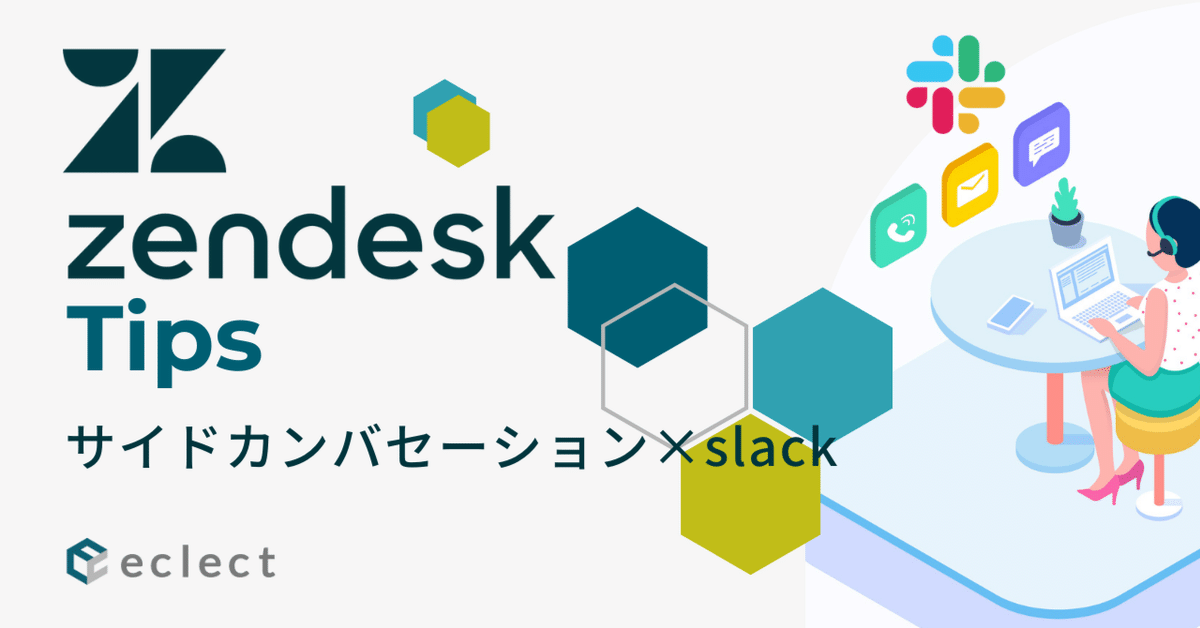
Slack編 - サイドカンバセーションを使って社内エスカレーションフローをつくってみた
株式会社エクレクト(eclect, inc.)カスタマーサクセスマネージャーの寺田です!
先週の予告どおり、今週はサイドカンバセーション機能をつかったZendesk Tipsの第二弾!
サイドカンバセーション機能を使って「サイドカンバセーションを使った他部門メンバーへのエスカレーションフロー」をつくってみたいと思います!
Zendeskを利用されている方から時々おうかがいするんです。
「Zendeskのアカウントを発行していない他部門の社員とのやりとりは、結局Zendeskから離れてSlackでやってるんですよねぇ。。」ってお悩み。ZendeskとSlackを行ったり来たり、それは正直めんどくさい。。
でも!サイドカンバセーション機能を使えば、このお悩みも解決できちゃいます!
ご留意事項
サイドカンバセーション機能は、以下プランでライセンス契約をされている方が利用できます!
- Zendesk Suite Professionalプラン以上
参考ドキュメント - Zendesk公式ヘルプ:
コラボレーションの概要
サイドカンバセーションって?
サイドカンバセーションの基本については、先週の投稿に委ねさせていただきますw
Slack版サイドカンバセーションを使ってみた
管理センターでSlack版サイドカンバセーション機能を有効化して、早速試してみましょう!
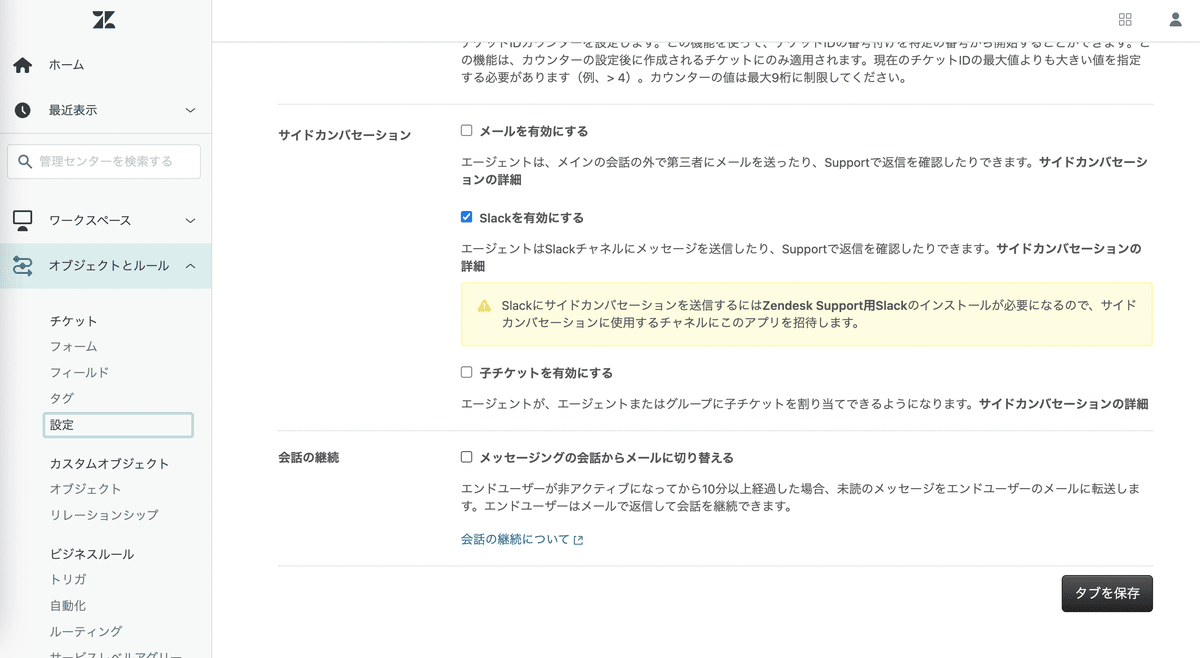
と、思ったのですが、メール版とは違いSlack版のサイドカンバセーションは下準備が必要な様子。。
対象となるSlackワークスペースとの連携など、公式ヘルプ記載の手順に沿って作業を進めましょう。
参考ドキュメント - Zendesk公式ヘルプ:
サイドカンバセーションでのSlackの使用
Zendesk Support用Slackインテグレーションの概要、インストール、設定
Slackワークスペースとの連携=Zendeskアプリのインストールが完了したら、エスカレーションメッセージを通知したい先のチャンネルに、本アプリを招待しておきます。これで準備が整いました!
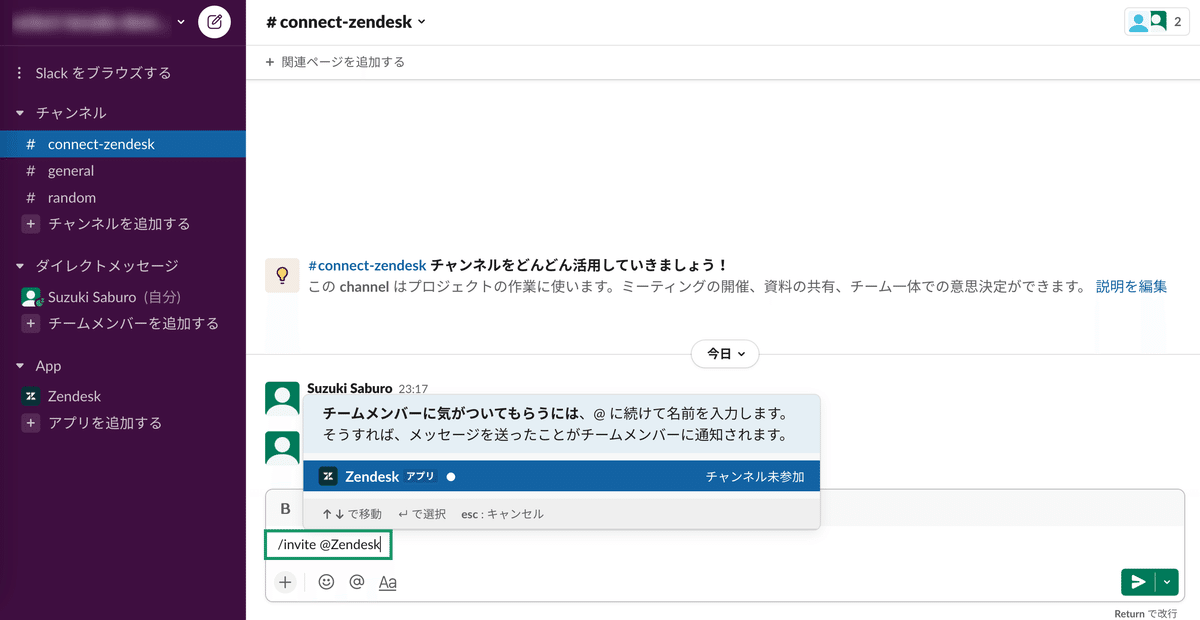
チケット画面上部、サイドカンバセーションの+ボタンをクリックすると、Slackメッセージ投稿用のモーダルが表示されます。
投稿先のチャンネルは、Zendeskアプリが招待されているチャンネルの名前が表示されます。(複数のチャンネルにアプリを招待している場合は、プルダウンで選択が可能です)
メッセージを記入、チケットコメントの挿入を行い、送信ボタンをクリックします。
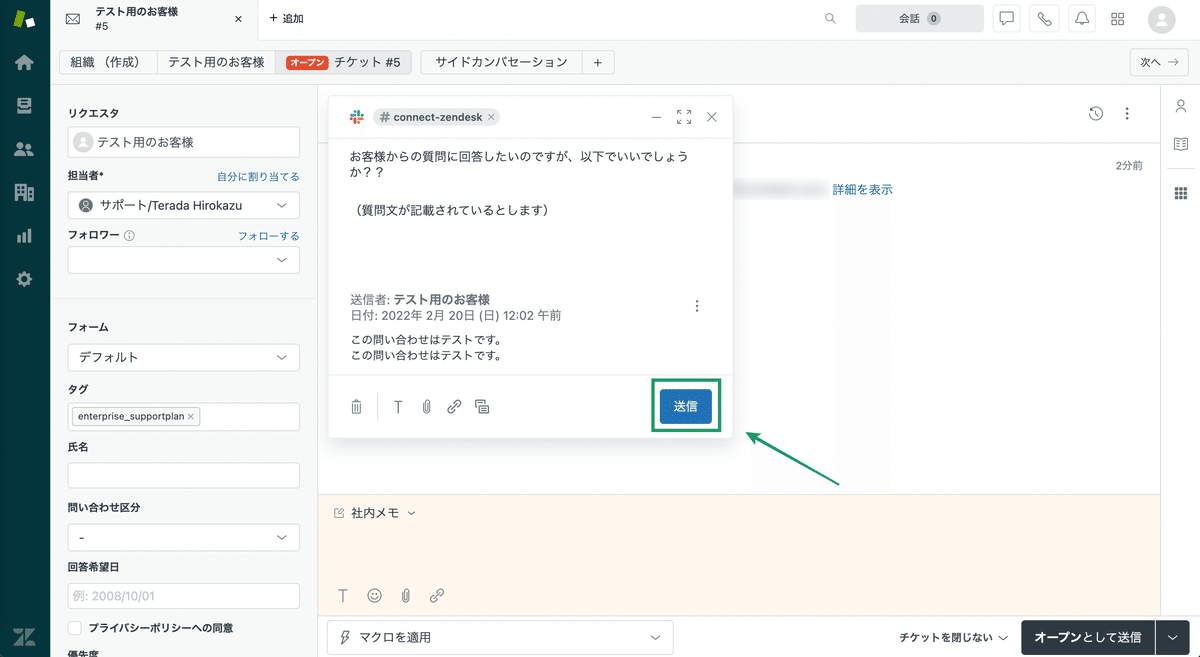
送信後の見た目はメール版と同じですね。
ちなみに、チケットのイベントを見ると、先週のnoteで紹介したトリガのおかげで、チケットステータスは自動で待機中になっています!


では、Slackの方を見てみると...
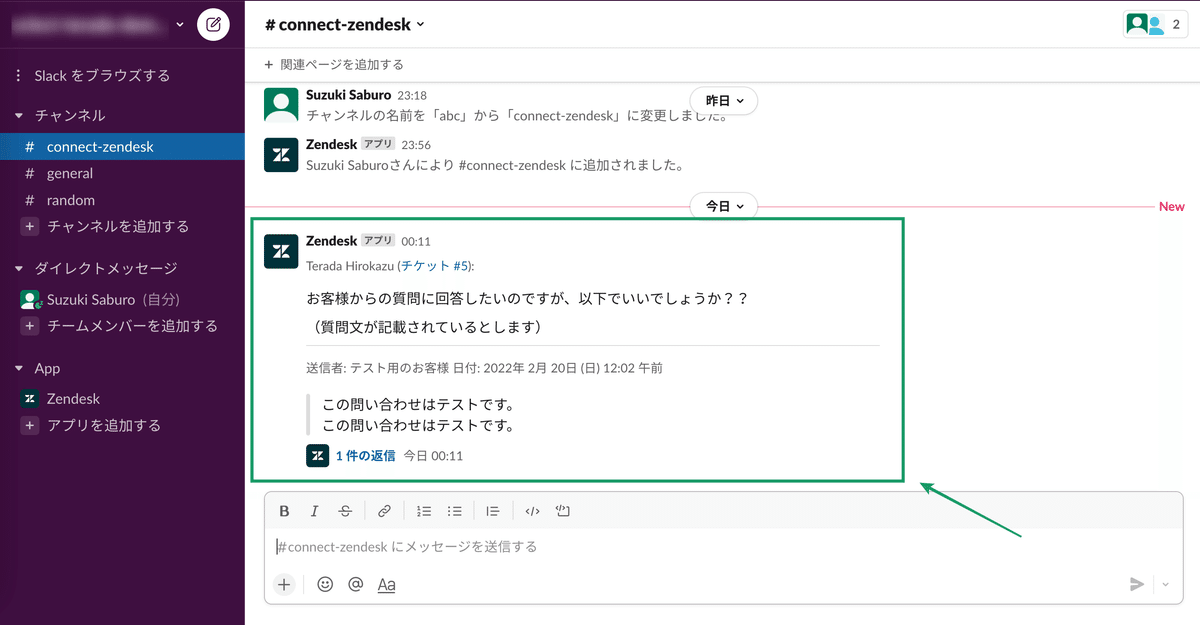
おー!ちゃんとメッセージが投稿されています!
引用したチケットコメントも、Slackの作法に合わせた表記になってますね!(細かい気配りが憎らしいw)
返信は投稿されたメッセージのスレッドで行います。返信を試してみると...

無事、サイドカンバセーションの箱にも返信が反映されました!
トリガが発動してチケットステータスもオープンになっていますし、期待どおりに動いてますね!

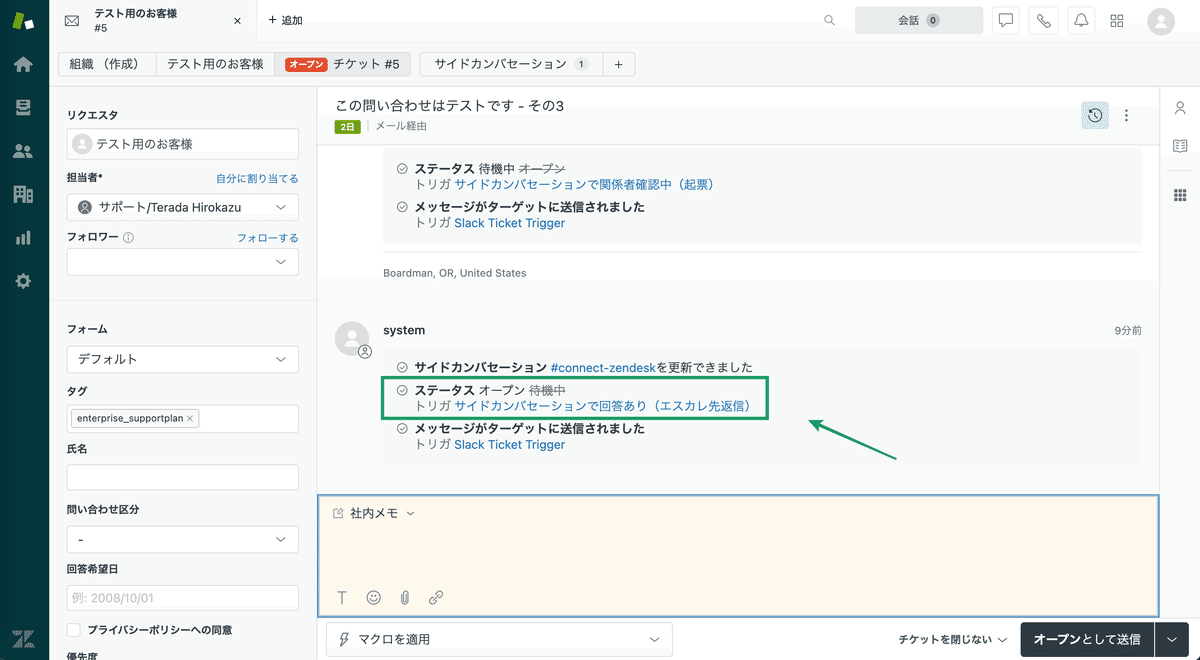
マクロとトリガを組み合わせてもっと便利にしてみた
「Slackにメッセージを投稿する際、メンションってできないかしら?」そう思った方もいらっしゃるはず。
はい、できます。
メンションしたいユーザーのSlackユーザーIDが必要にはなるので、その場ですぐにメンション!というわけにはいきませんが、事前にメンバーIDを調べておく → マクロで登録しておく のコンボで解決です。
マクロのアクションではSlack経由のサイドカンバセーションを選択し、本文に文字列<@SlackメンバーID>を登録しておきます。
この文字列が、Slack側では該当IDのユーザーに対するメンションになります。

ちなみに、SlackユーザーIDはSlackユーザープロフィール画面で確認できます!
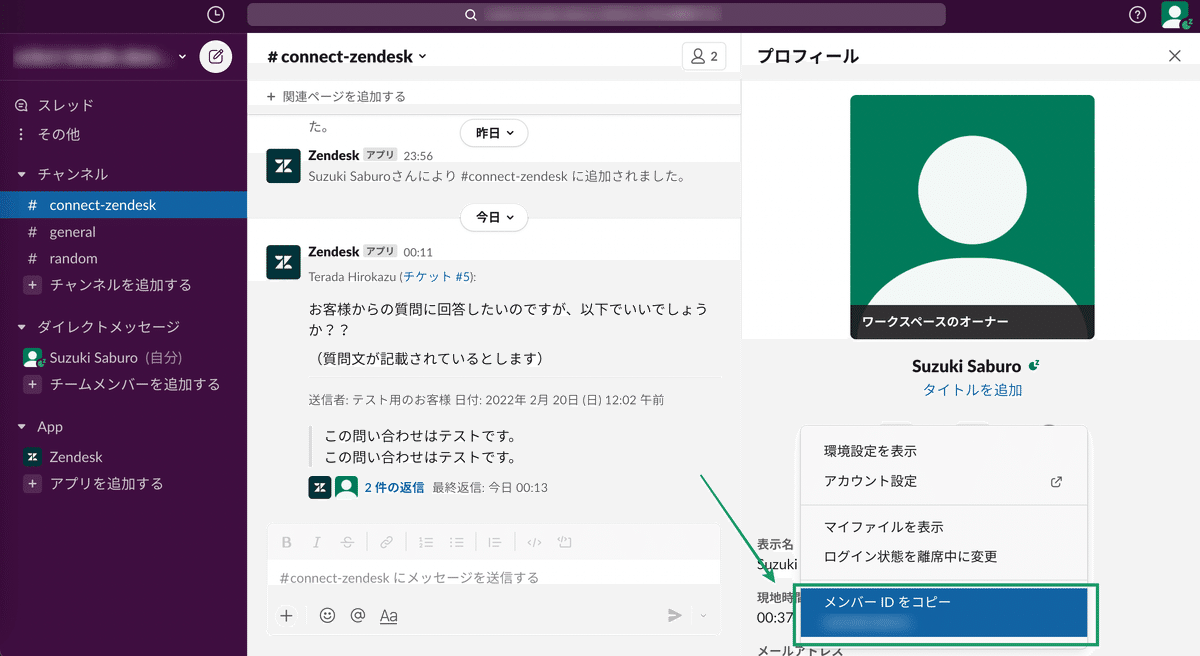
では、やってみましょう!
先ほど登録したマクロを使って、Slackにエスカレーションしてみると...

無事、該当ユーザーにメンションされた状態でメッセージが投稿されました!これで、Slackのあるある「メッセージに気付かず流れちゃう問題」も防げますね!(ちなみに、@hereや@channelといった複数名への同時メンションも利用できますよ。)
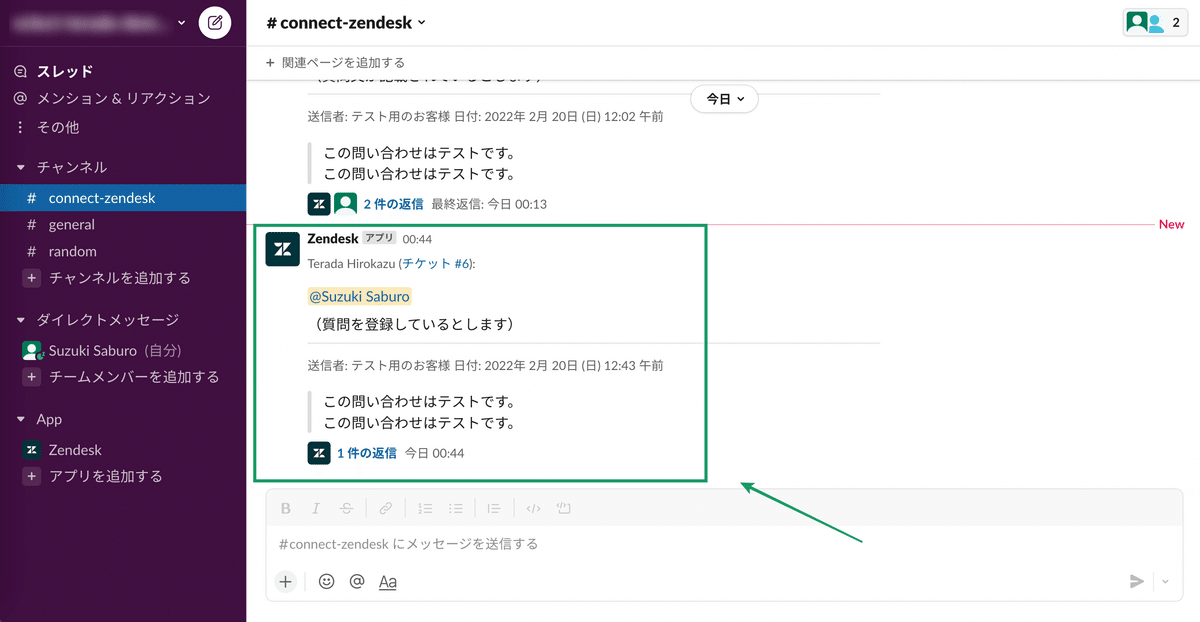
最後に
本note初の二部作「サイドカンバセーション機能を使ったエスカレーションフローをつくってみた」、いかがでしたでしょうか?
サイドカンバセーション+マクロ+トリガのように複数の機能を組み合わせることでZendeskの便利さが更に高まりますので、パズルを組み合わせるように、皆様もZendeskのアレンジを楽しんでみてください!
ではまた、次回のnoteでお会いしましょー。
この記事が気に入ったらサポートをしてみませんか?
